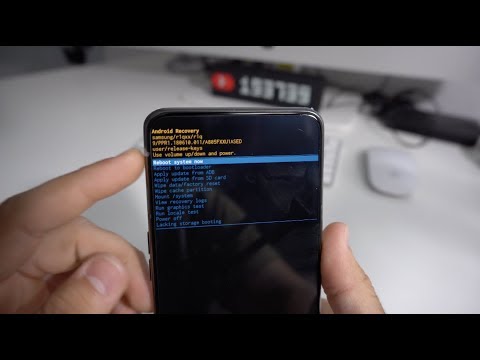
Kietasis atstatymas, taip pat žinomas kaip gamyklinis atstatymas arba pagrindinis atstatymas, yra svarbus trikčių šalinimo žingsnis, o kartais ir problemų sprendimo būdas. Paprastai jis atliekamas, jei nepadės nė vienas pagrindinis programinės įrangos sprendimas. Atkurdami „Hard Reset“, visi programinės įrangos nustatymai atkuriami gamyklinėje būsenoje. Jei klaida ar triktis iškreipė kai kuriuos programinės įrangos nustatymus, tai yra efektyvus būdas palaikyti įrenginio veikimą. Nereikia nė sakyti, kad svarbu išmokti iš naujo nustatyti „Galaxy A80“.
Yra trys būdai, kaip iš naujo nustatyti „Galaxy A80“. Šiame vadove parodysime, kaip kiekvienas iš jų atliekamas.
Prieš tęsdami norime jums priminti, kad jei ieškote savo #Android problemos sprendimo, galite susisiekti su mumis naudodamiesi šio puslapio apačioje pateikta nuoroda. Aprašydami savo problemą, pateikite kuo išsamesnę informaciją, kad galėtume lengvai nustatyti tinkamą sprendimą. Jei galite, maloniai įtraukite tikslius klaidų pranešimus, kad gautumėte idėją, nuo ko pradėti. Jei prieš išbandydami el. Laišką jau išbandėte kai kuriuos trikčių šalinimo veiksmus, būtinai paminėkite juos, kad galėtume juos praleisti savo atsakymuose.
1 metodas: kaip sunku iš naujo nustatyti „Galaxy A80“ per meniu „Nustatymai“
Tai lengviausias būdas nuvalyti „Galaxy A80“. viskas, ką jums reikia padaryti, tai pereiti į meniu „Nustatymai“ ir atlikti toliau nurodytus veiksmus. Mes rekomenduojame šį metodą, jei nekyla sunkumų einant meniu Nustatymai.
- Sukurkite savo asmens duomenų atsarginę kopiją ir pašalinkite „Google“ paskyrą.
- Atidarykite programą „Nustatymai“.
- Slinkite ir bakstelėkite Bendrasis valdymas.
- Palieskite Reset.
- Iš pateiktų parinkčių pasirinkite Gamyklinių duomenų atstatymas.
- Perskaitykite informaciją ir palieskite „Reset“, jei norite tęsti.
- Norėdami patvirtinti veiksmą, palieskite „Ištrinti viską“.
2 metodas: Kaip iš naujo nustatyti „Galaxy A80“ naudojant aparatūros mygtukus
Jei jūsų atvejis yra tai, kad telefonas neįkraunamas arba jis įsijungia, bet meniu „Nustatymai“ nepasiekiamas, šis metodas gali būti naudingas. Pirmiausia turite paleisti įrenginį į atkūrimo režimą. Kai sėkmingai pasieksite atkūrimą, pradėsite tinkamą pagrindinio atstatymo procedūrą. Gali praeiti keletas bandymų, kol galėsite pasiekti atkūrimą, todėl būkite kantrūs ir tiesiog bandykite dar kartą.
- Jei įmanoma, iš anksto sukurkite savo asmens duomenų atsarginę kopiją. Jei jūsų problema neleidžia to padaryti, tiesiog praleiskite šį veiksmą.
- Be to, norite įsitikinti, kad pašalinote „Google“ paskyrą. Jei jūsų problema neleidžia to padaryti, tiesiog praleiskite šį veiksmą.
- Išjunkite įrenginį. Tai yra svarbu. Jei negalėsite jo išjungti, niekada negalėsite paleisti į atkūrimo režimą. Jei negalite reguliariai išjungti įrenginio naudodami maitinimo mygtuką, palaukite, kol išsikraus telefono baterija. Tada įkraukite telefoną 30 minučių, prieš paleisdami į atkūrimo režimą.
- Tuo pačiu metu palaikykite nuspaudę garsumo didinimo mygtuką ir „Bixby“ mygtuką.
- Vis dar laikydami garsumo didinimo ir „Bixby“ klavišus, palaikykite paspaudę maitinimo mygtuką.
- Dabar pasirodys atkūrimo ekrano meniu. Tai pamatę atleiskite mygtukus.
- Naudokite garsumo mažinimo mygtuką, kol paryškinsite „Wipe data / factory reset“.
- Paspauskite maitinimo mygtuką, kad pasirinktumėte „Wipe data / factory reset“.
- Naudodami garsumo mažinimo mygtuką pažymėkite Taip.
- Paspauskite maitinimo mygtuką, kad patvirtintumėte gamyklinius nustatymus.
3 metodas: kaip iš naujo nustatyti „Galaxy A80“ naudojant „Find My Mobile“
„Find My Mobile“ yra pačios „Samsung“ paslauga, leidžianti „Samsung“ įrenginių savininkams nuotoliniu būdu stebėti savo įrenginį, atrakinti ekraną, kurti atsargines duomenų kopijas, blokuoti prieigą prie „Samsung Pay“ arba ištrinti visus duomenis (gamykliniai nustatymai iš naujo). Veiksmai, kuriuos reikia nuvalyti naudojant „Find My Mobile“, yra labai paprasti. Vis dėlto pirmiausia reikia padaryti tai, kad jį nustatytumėte. Negalėsite naudotis „Find My Mobile“ paslauga, jei prieš tai praradę jos neaktyvavote įrenginyje.
Jei pirmą kartą naudojatės šia paslauga, atlikite toliau nurodytus veiksmus.
- Atidarykite programą „Nustatymai“.
- Palieskite piktogramą „Biometrija ir saugumas“.
- Eikite į „Rasti mano mobilųjį telefoną“.
- Palieskite „Samsung account“.
- Įveskite išsamią „Samsung“ paskyros informaciją.
Manome, kad jau turite „Samsung“ paskyrą, sukurtą prieš tai. Jei neturite, pirmiausia sukurkite „Samsung“ paskyrą. Tada naudokite savo informaciją, kad įgalintumėte „Find My Mobile“.
Ateityje, jei pametėte telefoną ir norite ištrinti jo duomenis nuotoliniu būdu, atlikite šiuos veiksmus:
- Kompiuteryje eikite į „Find My Mobile“ svetainę: https://findmymobile.samsung.com.
- Prisijunkite naudodami „Samsung“ paskyros kredencialus. Informacija turėtų būti tokia pati kaip ir telefone.
- Kai būsite prisijungę, tiesiog spustelėkite piktogramą Ištrinti duomenis, kad pradėtumėte atstatyti gamyklą.
- Bus parodytas įspėjimas, jei norite paklausti, ar norite tęsti, todėl tiesiog spustelėkite „TRINTI“.


